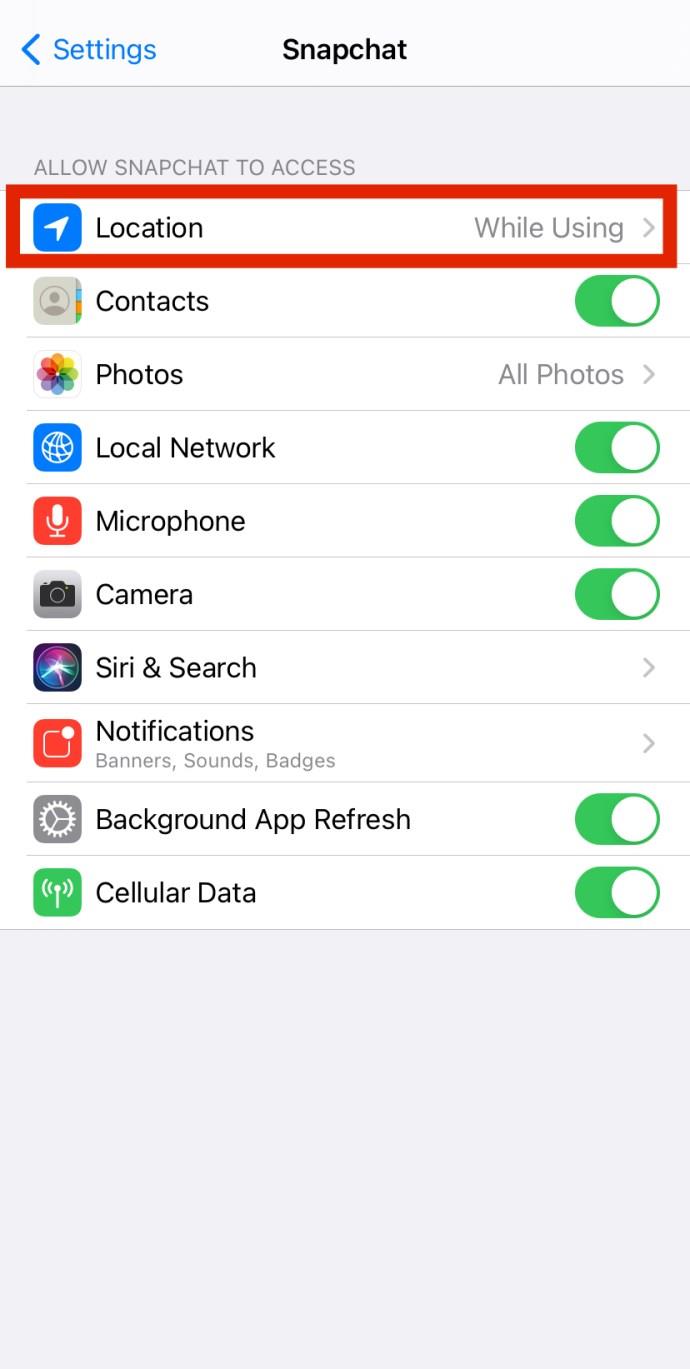Фильтры Snapchat — отличные инструменты для добавления эстетического или индивидуального стиля вашей фотографии. Они могут быть добавлены к вашему изображению во время или после привязки. Доступно множество типов фильтров, и вы можете использовать их для изменения цветов, насыщенности и фона вашего изображения или для добавления забавных сообщений.

Время от времени Snapchat меняет и обновляет фильтры для расширения возможностей. В этой статье будут названы некоторые общие фильтры и дано некоторое объяснение того, как их использовать.
Типы фильтров Snapchat
Эти фильтры можно разделить на две категории. Первый тип — это фильтры, изменяющие цветовую гамму и насыщенность вашего изображения. Второй тип позволяет добавлять наклейки, пользовательский текст, местоположение и многое другое.
Фильтры цвета и насыщенности
Сделав снимок, проведите пальцем влево, чтобы открыть фильтры цветокоррекции. Основные параметры включают яркость, высокую контрастность, сепию и черно-белое изображение.

Наложенные фильтры
Если провести пальцем прямо за пределы черно-белого фильтра, откроется наложение. Вы можете добавлять различные сообщения или анимированные GIF-файлы.

Совет эксперта: коснитесь значка «слой плюс», чтобы заблокировать фильтр и добавить еще один.
Видео фильтры
Если вы сняли видео, а не фото, для этого также доступны фильтры. Как и в случае с фотографиями, проведите пальцем влево, чтобы выполнить базовую коррекцию цвета (сепия, осветление и т. д.). Продолжайте смахивать черно-белое изображение для замедления, ускорения, суперскорости и реверса.

И опять же, вы можете использовать более одного фильтра и добавлять свои собственные сообщения.
Специальные фильтры
Они появляются только в течение ограниченного времени, например, в праздничный сезон или специальные мероприятия. Некоторые из наиболее распространенных специальных фильтров включают такие сообщения, как «Сегодня пятница» и другие, посвященные различным праздникам.

Неспецифические геофильтры
Некоторые фильтры Snapchat, называемые геофильтрами, основаны на физических характеристиках вашего телефона. Такие фильтры, как время, скорость или высота, могут не отображаться на экранах, пролистываемых вправо. Если это так, вы можете найти их на вкладке «Наклейки».

Географические фильтры для конкретных местоположений
Из всех доступных фильтров, это, пожалуй, самые крутые. Они могут стать отличным способом объявить миру, что вы покорили вершину или что-то столь же впечатляющее. Кроме того, геофильтры также могут быть хорошим способом поделиться снимками экзотического места отдыха с остальной частью сообщества.

Эти фильтры требуют, чтобы ваш Snapchat мог получить доступ к вашему местоположению. Для этого вам необходимо выполнить следующие действия:
- Зайдите в настройки смартфона, прокрутите вниз и найдите « Snapchat» в разделе «Приложения».

- Переключите настройку «Местоположение» на «всегда включено» или «во время использования».
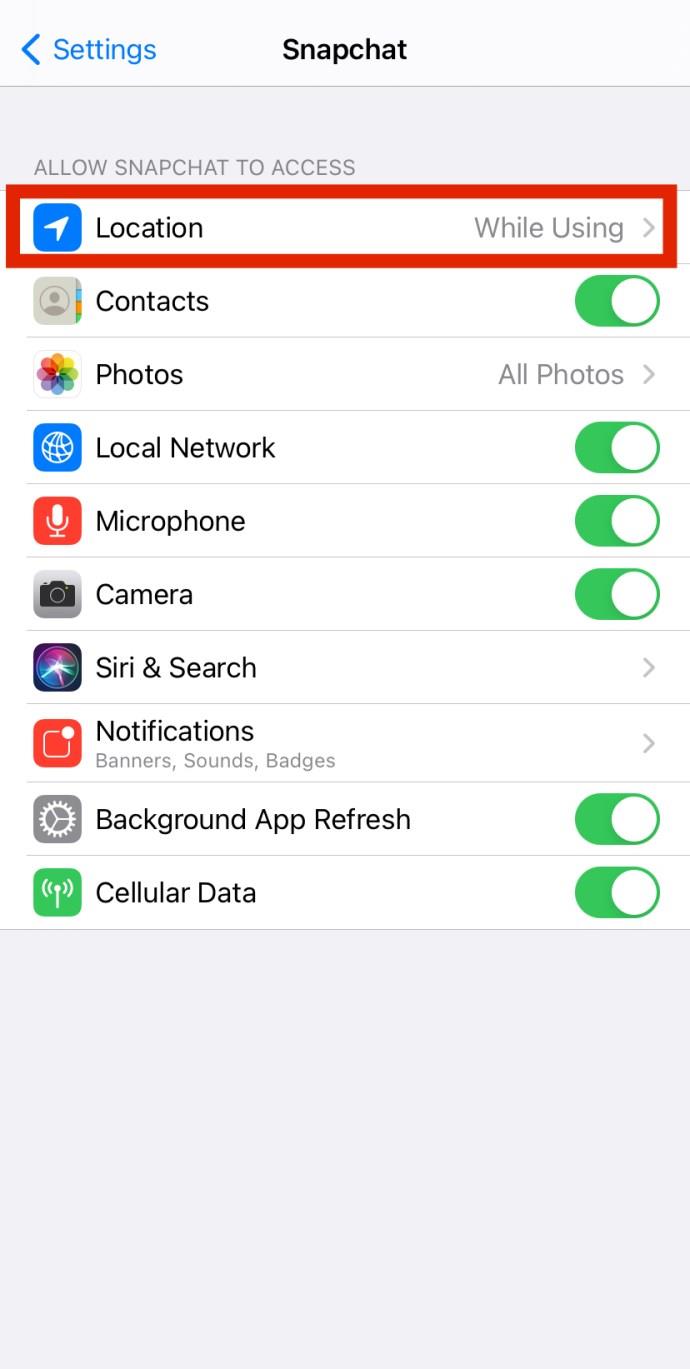
На самом деле, в некоторых городах и локациях есть более одного геофильтра. Но если вы пойдете далеко от проторенной дорожки, вы можете не найти никакого фильтра Snapchat, хотя вы всегда можете создать свой собственный фильтр.
Как создать уникальный фильтр Snapchat
Иногда встроенные фильтры в Snapchat — это не совсем то, что вам нужно. В других случаях вы можете рекламировать личное или деловое мероприятие. В этих случаях создание собственных фильтров Snapchat — лучший способ убедиться, что вы получаете максимальную отдачу от приложения. К счастью, есть целая статья, посвященная созданию собственных фильтров Snapchat.
Время проявить творческий подход
Будь то фото или видео, вы ограничены только своим воображением с помощью фильтров Snapchat. Так что не стесняйтесь складывать их в стопку, чтобы ваш снимок выделялся.
А если этого недостаточно, вы всегда можете настроить фильтр для дополнительного эффекта. Тем не менее, мы хотели бы знать о ваших любимых фильтрах. Если у вас есть какие-либо советы, рекомендации или вопросы о фильтрах Snapchat, поделитесь ими с сообществом ниже!